在电脑安装系统的过程中,U盘装系统已经成为了一种常见的方法。本文将介绍如何使用大白菜U盘来安装Win7系统,以及需要注意的一些事项。

一、准备工作:获取大白菜U盘制作工具
在安装Win7系统之前,我们需要先准备一个可靠的大白菜U盘制作工具。这个工具可以在大白菜官方网站上免费下载,安装后即可开始制作U盘启动盘。
二、制作大白菜U盘启动盘
1.插入一个空白U盘,并确保其中的重要数据已备份。
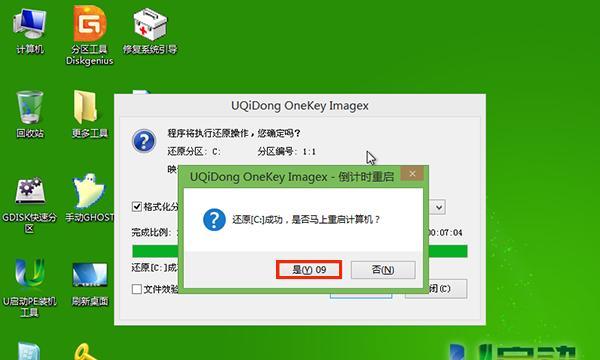
2.打开大白菜U盘制作工具,选择制作U盘启动盘的功能。
3.根据提示选择要制作的操作系统版本,如Win764位。
4.点击开始制作按钮,等待制作过程完成。
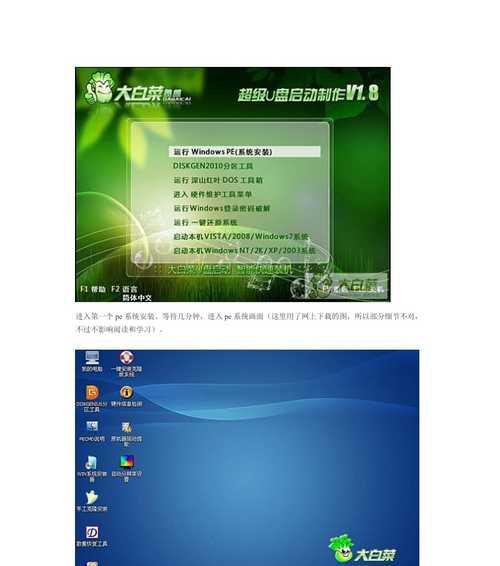
三、设置电脑启动项
1.关闭电脑,插入制作好的大白菜U盘启动盘。
2.打开电脑时按下Del键或F2键进入BIOS设置界面。
3.找到启动项设置,并将U盘设置为首选启动设备。
4.保存设置并退出BIOS。
四、重启电脑并进入大白菜U盘启动界面
1.关闭电脑,重新启动。
2.在启动过程中按下F12键或Esc键,选择从U盘启动。
3.进入大白菜U盘启动界面后,选择安装Win7系统的选项。
五、按照提示进行Win7系统安装
1.进入Win7安装界面后,根据提示选择合适的语言、时间和货币格式。
2.点击“下一步”进入安装类型选择界面。
3.选择“自定义(高级)”安装类型,并选择要安装Win7系统的磁盘分区。
4.点击“下一步”开始安装过程,等待系统文件的复制和安装完成。
六、完成系统安装
1.安装过程完成后,电脑将自动重启。
2.在重启过程中,将U盘取出以避免重复进入U盘启动界面。
3.根据系统提示进行Win7系统的初始化设置。
4.完成初始化设置后,即可进入全新安装好的Win7系统。
七、注意事项:备份重要数据
在安装系统之前,务必备份重要的个人文件和数据。安装过程中可能会格式化磁盘,导致数据丢失。
八、注意事项:选择合适的磁盘分区
在进行Win7系统安装时,注意选择合适的磁盘分区。如果电脑中已有其他操作系统或数据,需要谨慎选择,以避免误删除或格式化。
九、注意事项:确保安装源文件的完整性
在制作大白菜U盘启动盘时,确保下载的系统镜像文件完整且未被损坏。否则,在安装过程中可能会出现错误或无法正常安装系统。
十、注意事项:遵循官方指引操作
在进行U盘装系统过程中,按照大白菜官方提供的教程和指引操作,以避免不必要的错误或问题。
十一、注意事项:及时更新系统补丁
完成Win7系统安装后,及时更新系统补丁以提高系统的安全性和稳定性。
十二、注意事项:安装驱动程序
在安装完Win7系统后,根据需要安装相应的驱动程序,以确保硬件设备的正常使用。
十三、注意事项:安装常用软件
在完成Win7系统安装后,安装一些常用软件以满足个人需求,如浏览器、办公软件等。
十四、注意事项:设定个性化设置
根据个人喜好和使用习惯,进行系统的个性化设置,以提升使用体验。
十五、
通过大白菜U盘安装Win7系统相比于其他安装方式,操作简单方便,而且可以快速完成系统的安装。但在操作过程中,仍需注意备份数据、选择合适的分区以及遵循官方指引等事项,以确保顺利完成安装。


